win10共享密码保护关闭不了如何修复 win10关不掉共享密码保护怎么办
更新时间:2023-10-30 10:25:13作者:zheng
我们可以在win10电脑上开启共享功能来将一些文件共享给其他电脑,非常的方便,但是有些用户发现自己的win10电脑开启了共享密码保护,想要关闭却发现无法关闭,那么win10关不掉共享密码保护怎么办呢?今天小编就教大家win10共享密码保护关闭不了如何修复,操作很简单,跟着小编一起来操作吧。
推荐下载:win10 64位镜像
方法如下:
1、在操作系统桌面上,鼠标右键右下角网络图标选择打开网络和共享中心进入。
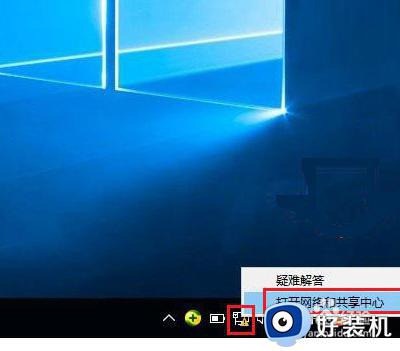
2、进入网络和共享中心界面,点击左侧更改高级共享设置进入。
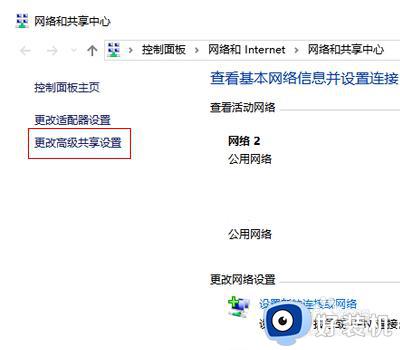
3、在高级共享设置界面,点击所有网络向下按钮进入。
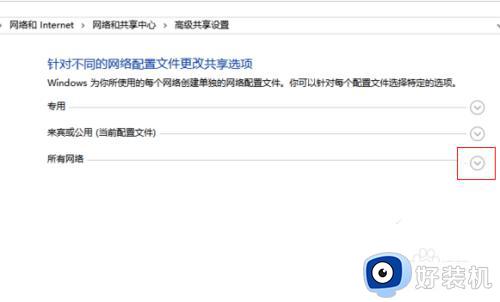
4、进入所有网络设置界面,勾选关闭密码保护共享点击保存更改按钮即可。
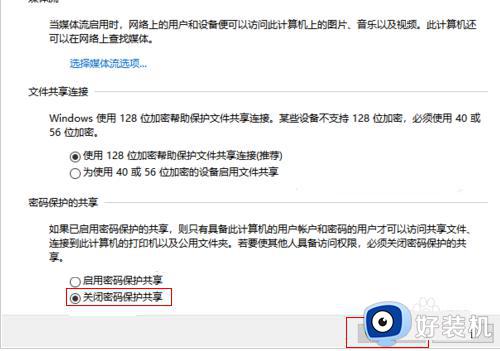
以上就是关于win10共享密码保护关闭不了如何修复的全部内容,还有不懂得用户就可以根据小编的方法来操作吧,希望能够帮助到大家。
win10共享密码保护关闭不了如何修复 win10关不掉共享密码保护怎么办相关教程
- win10密码保护共享关了又开怎么回事 永久关闭win10密码保护共享的两种方法
- win10共享文件夹密码设置方法 win10电脑共享文件夹怎么设置密码
- win10共享文件设置密码在哪里 win10共享文件夹设置访问密码方法
- win10共享文件夹加密设置方法 win10如何建立共享文件夹然后加密
- 怎么关闭win10屏幕保护程序密码 win10屏幕保护密码如何取消
- 怎样关闭win10开机密码 win10系统如何关掉开机密码
- 如何关闭电脑密码登录win10 关闭win10电脑密码登录的方法介绍
- win10共享文件夹添加密码设置方法 win10给共享文件夹设置访问密码怎么弄
- win10电脑如何关闭开机密码 win10怎么关闭电脑开机密码
- 如何关闭win10开机密码 怎样关闭win10的开机密码
- win10拼音打字没有预选框怎么办 win10微软拼音打字没有选字框修复方法
- win10你的电脑不能投影到其他屏幕怎么回事 win10电脑提示你的电脑不能投影到其他屏幕如何处理
- win10任务栏没反应怎么办 win10任务栏无响应如何修复
- win10频繁断网重启才能连上怎么回事?win10老是断网需重启如何解决
- win10批量卸载字体的步骤 win10如何批量卸载字体
- win10配置在哪里看 win10配置怎么看
win10教程推荐
- 1 win10亮度调节失效怎么办 win10亮度调节没有反应处理方法
- 2 win10屏幕分辨率被锁定了怎么解除 win10电脑屏幕分辨率被锁定解决方法
- 3 win10怎么看电脑配置和型号 电脑windows10在哪里看配置
- 4 win10内存16g可用8g怎么办 win10内存16g显示只有8g可用完美解决方法
- 5 win10的ipv4怎么设置地址 win10如何设置ipv4地址
- 6 苹果电脑双系统win10启动不了怎么办 苹果双系统进不去win10系统处理方法
- 7 win10更换系统盘如何设置 win10电脑怎么更换系统盘
- 8 win10输入法没了语言栏也消失了怎么回事 win10输入法语言栏不见了如何解决
- 9 win10资源管理器卡死无响应怎么办 win10资源管理器未响应死机处理方法
- 10 win10没有自带游戏怎么办 win10系统自带游戏隐藏了的解决办法
